
Kuidas kasutada Kindle'i ettelugemise funktsiooni: täielik juhend
Muutke tekstid kõneks ja lugege ette
Lugemine on värav teadmiste, kujutlusvõime ja avastuste juurde. Kuid tänapäeval peetakse tihedate ajakavade keskel raamatu lugemiseks aja leidmist luksuseks. Pew Research'i uuringu kohaselt ei lugenud 27% ameeriklastest eelmisel aastal ühtegi raamatut — peamiselt ajapuuduse tõttu.
Niisiis, kuidas leida aega raamatute jaoks, kui elu takistusi tekitab? Kindle, kõige populaarsem e-raamatukogu, lahendab selle probleemi, tutvustades Valjult Lugemise funktsiooni. Selle funktsiooniga saab Kindle sulle valjult ette lugeda sinu lemmikraamatuid – muutes iga e-raamatu audiolaadseks kogemuseks. Selles artiklis uurime:
- Kindle tekst-kõneks võimalused,
- Kuidas lubada tekst-kõneks funktsiooni Kindle raamatute jaoks,
- Kindle lugemisassistendi piirangud,
- Parimad alternatiivid Kindle häällugemise funktsioonile ja palju muud.
Kindle'i tekst-kõneks võimaluse mõistmine
Kindle on Amazoni lipulaev e-luger ja digitaalne raamatuökosüsteem. See on loodud muutma lugemist mugavamaks ja kättesaadavamaks digitaalses formaadis. Praegu on Amazon Kindle Store'is saadaval üle 4 miljoni e-raamatu, audioraamatu ja koomiksi.
Lisaks kaasaskantavale e-raamatukogule täiustab Amazon Kindle'i ligipääsetavuse funktsioone, lisades sellele tekst-kõneks võimalused. Nii saavad kasutajad oma Kindle'i raamatuid lugeda kuulamise teel.
Erinevalt audioraamatutest, mida loevad professionaalsed jutustajad, kasutab Kindle'i Valjusti Lugemise funktsioon sünteetilisi hääli, et teksti ekraanil valjusti ette lugeda.
Millised Kindle'i seadmed toetavad tekst-kõneks funktsiooni?
TTS Kindle'i seadmetel pakub mugavat võimalust tarbida raamatuid käed-vabad režiimis, kuid kõigil mudelitel pole Kindle'i häälega lugemise seadeid. Kindle'i valjusti lugemise seaded leiate järgmistest seadmetest:
- Kindle Fire & Fire HD tahvelarvutid (3. põlvkond ja hilisemad) – Sisseehitatud kõlarid, loomulik TTS tugi
- Kindle Paperwhite (7. põlvkond ja hilisemad) – Vajab Bluetooth kõrvaklappe ja VoiceView'i
- Kindle Oasis (Kõik mudelid) – Vajab Bluetooth kõrvaklappe ja VoiceView'i
- Kindle'i rakendus (iOS ja Android) – Kasutab seadme ligipääsetavuse tööriistu (iOS Speak Screen, Android TalkBack)
Samm-sammult juhend ettelugemise lubamiseks
Siin on, kuidas panna Kindle sulle ette lugema:
Samm 1: Kontrolli, kas sinu Kindle raamat toetab ettelugemist
- Mine Amazon.com lehele ja leia oma Kindle raamat.
- Keri alla Toote üksikasjade jaotiseni.
- Otsi Tekst kõneks: Lubatud .
- Kui seal on kirjas Lubatud , saab Kindle raamatut valjusti ette lugeda.
- Kui seal on kirjas Pole lubatud , pead kasutama teisi meetodeid nagu Alexa või Speaktor.
- Kui seal on kirjas Enabled Lubatud , saab Kindle raamatut valjusti ette lugeda.
- Kui seal on kirjas Not Enabled Pole lubatud , pead kasutama teisi meetodeid nagu Alexa või Speaktor.
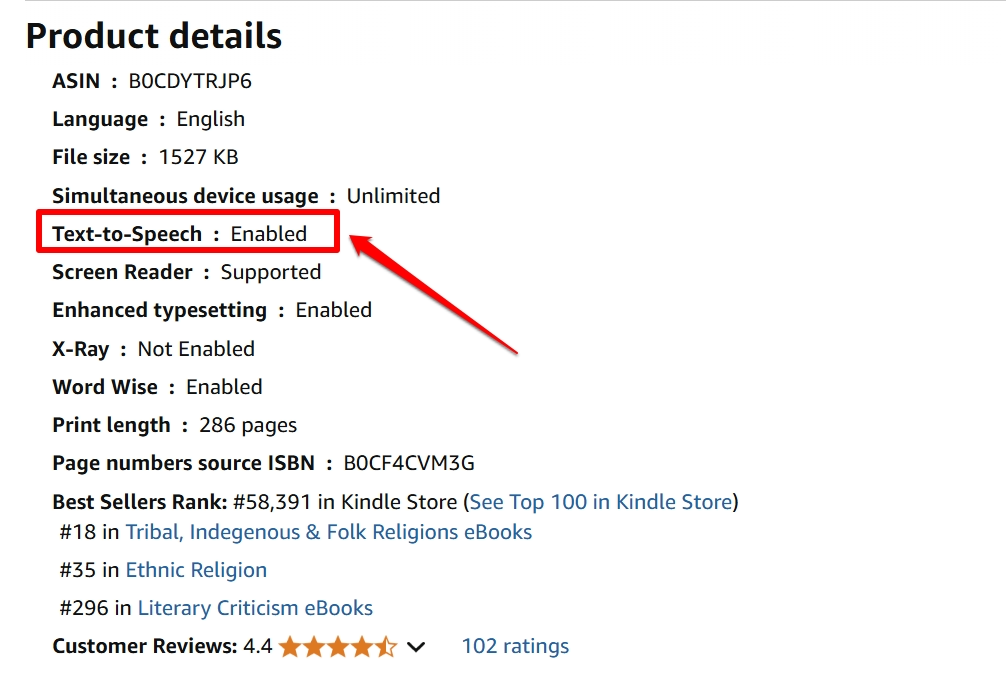
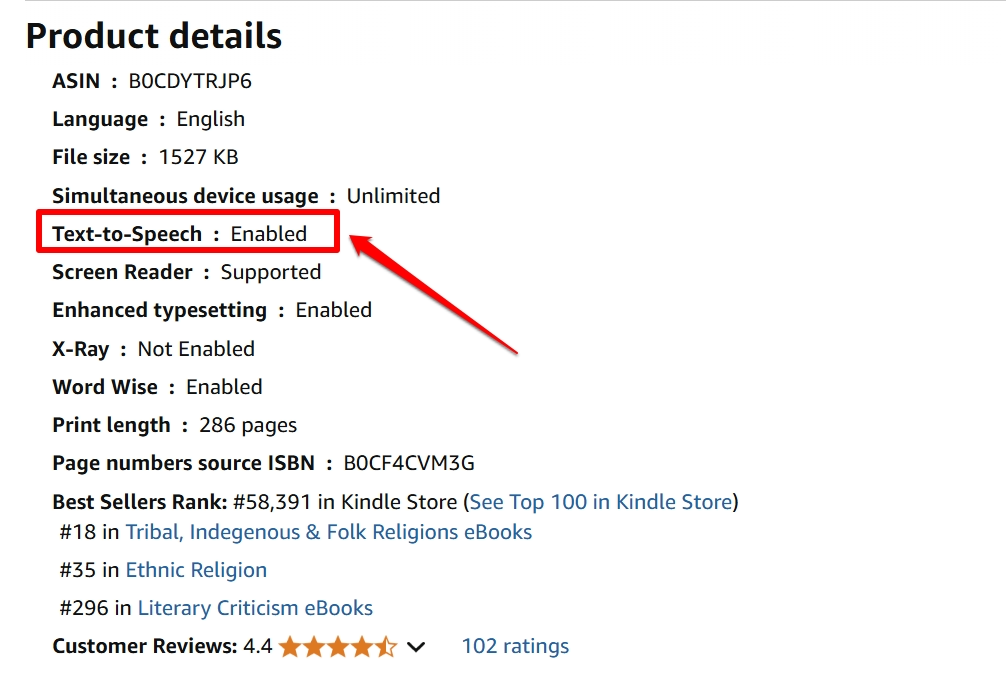
Samm 2: Luba Kindle ettelugemine Kindle Fire tahvelarvutitel
Kõik Kindle mudelid ei paku ettelugemise funktsiooni. Kui sul on Kindle Fire (Fire HD, Fire HDX või uuemad mudelid), järgi neid samme:
- Ava oma Kindle raamat ja puuduta ekraani, et menüü esile tuua.
- Puuduta Aa (Teksti valikud) nuppu .
- Otsi Tekst kõneks või Loe valjusti valikut.
- Puuduta Lülita sisse .
- Puuduta Esitamise nuppu ekraani allosas, et alustada lugemist.
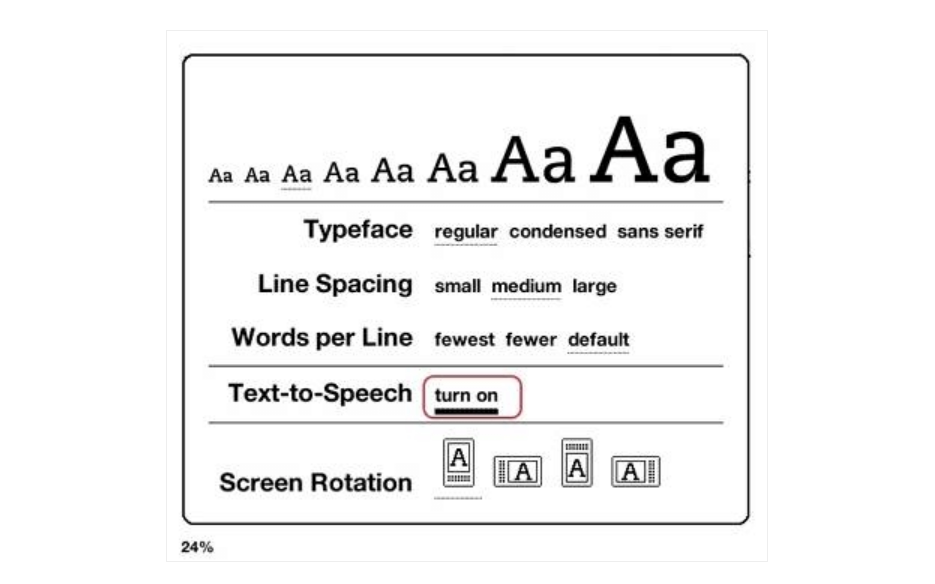
Kui Kindle alustab valjusti lugemist, saad peatada, kiirust reguleerida ja edasi/tagasi liikuda, kasutades ekraanil olevaid juhtnuppe. Parema kogemuse saamiseks võid ühendada oma kõrvaklapid või kõlari Kindle'iga.
Kindle'i Valjult Lugemise funktsiooni piirangud
Kindle'i Valjult Lugemise funktsioonil on mitmeid piiranguid, mis mõjutavad selle kasutatavust. Siin on mõned neist:
Seadmepõhised probleemid
Valjult Lugemise funktsioon on saadaval ainult teatud Kindle seadmetel. E-tindiga Kindle mudelid, sealhulgas Kindle Paperwhite, Kindle Oasis ja Kindle Basic, ei toeta Valjult Lugemist.
See piirang tuleneb riistvara piirangutest – neil seadmetel puuduvad sisseehitatud kõlarid või kõrvaklappide pesad. E-tindiga Kindle'i kasutajad peavad selle asemel kasutama VoiceView'i, mis on nägemispuudega kasutajatele mõeldud ekraanilugeja.
VoiceView vajab Bluetooth-kõlarit või -kõrvaklappe ning selle kasutajaliides on vähem kasutajasõbralik kui Kindle'i standardne TTS.
Sisupiirangud
Valjult Lugemise funktsioon on saadaval ainult raamatute puhul, kus kirjastaja on tekst-kõneks funktsiooni lubanud. See tähendab, et isegi kui omate e-raamatut, võib sellel puududa Valjult Lugemise funktsioon lihtsalt seetõttu, et kirjastaja on selle keelanud. See piirang eksisteerib, kuna mõned kirjastajad eelistavad piirata TTS-juurdepääsu, et soodustada audioraamatute müüki.
Lisaks ei toeta teatud raamatuvormingud Valjult Lugemist üldse. Kindle'i heliesitus suudab töödelda ainult lihtsat, vormindatud teksti, mis tähendab, et:
- Skannitud PDF-id, graafikamahukad e-raamatud ja pildipõhised dokumendid on loetamatud.
- Raamatud keerukate paigutuste, joonealuste märkuste või tabelitega võidakse valesti lugeda või täielikult vahele jätta.
- Võõrkeelsed raamatud keerukate kirjasüsteemidega ei pruugi olla toetatud.
Hääle kvaliteedi piirangud
Kindle'i Valjult Lugemise funktsioon tugineb lihtsale sünteetilisele häälele, millel puudub professionaalsetes audioraamatutes leiduv loomulik väljendusrikkus. Erinevalt kaasaegsest tehisintellekti genereeritud kõnest, mis jäljendab inimese toone ja intonatsiooni, kõlab Kindle'i häälmootor robotlikult, ühetooniliselt ja monotoonselt. Kunstlik hääl ei suuda edasi anda loo emotsionaalset sügavust, muutes selle vähem kaasahaaravaks, eriti ilukirjanduslike raamatute puhul, mis tuginevad toonile ja tegelaste häältele.
Teine probleem on hääldusvigu. Kindle Valjult Lugemine hääldab sageli sõnu valesti, eriti pärisnimesid, teadustermineid ja homonüüme. Näiteks võib see lugeda sõna "lead" (juhtima) samamoodi nagu "lead" (plii, metall).
Samuti loetakse sageli valesti sõnu, mille tähendus muutub konteksti põhjal, mis häirib arusaamist.
Professionaalsed tekst-kõneks alternatiivid
Kui soovid Kindle'i raamatute jaoks loomulikumat, paindlikumat ja rohkemate funktsioonidega tekst-kõneks kogemust, siis siin on mõned professionaalsed TTS alternatiivid, mida võiksid kaaluda.
1. Speaktor
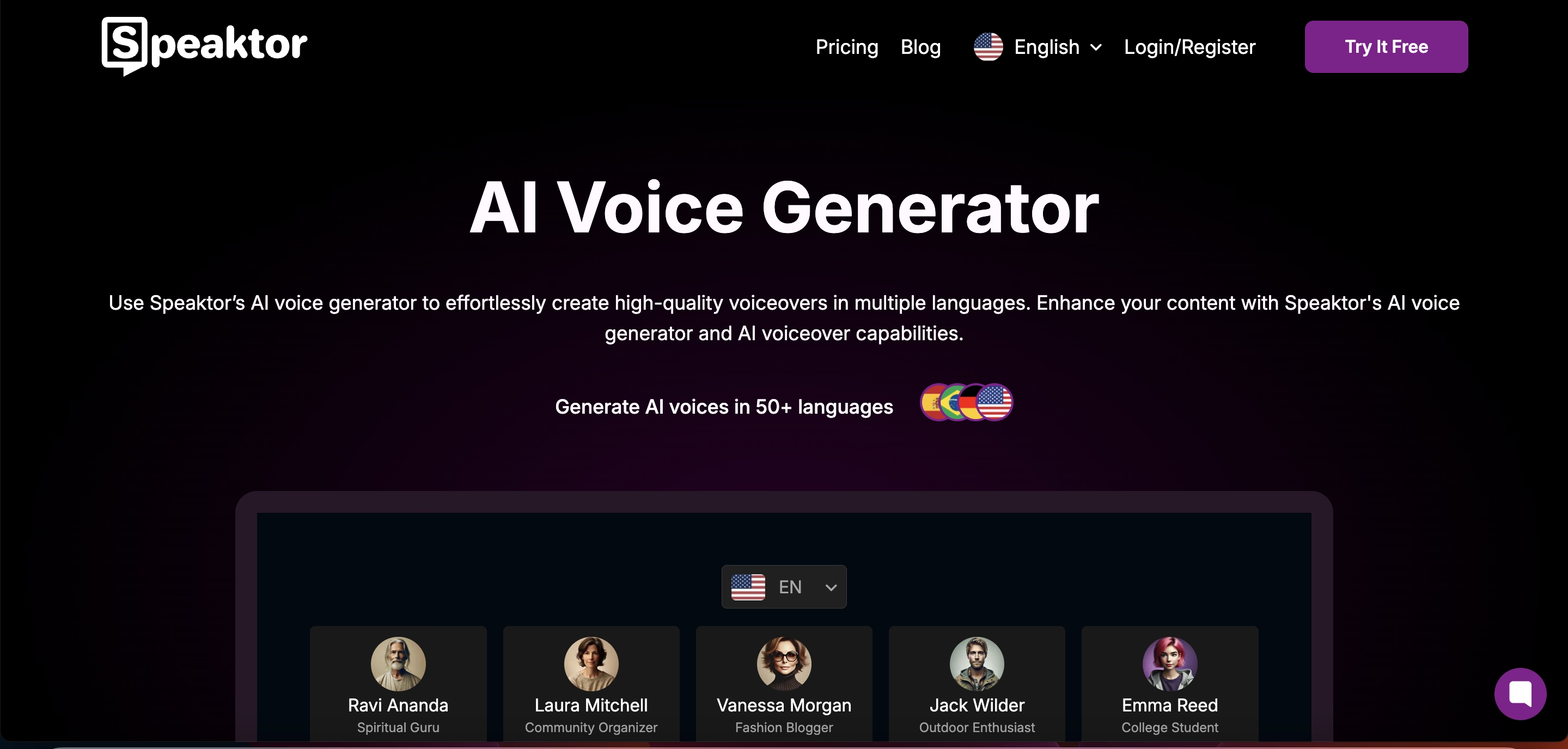
Speaktor on pilvepõhine tehisintellekti tekst-kõneks platvorm, mis muudab digitaalse teksti kvaliteetseks, loomulikult kõlavaks kõneks. Erinevalt Kindle'i Read Aloud funktsioonist, mis on piiratud ainult toetatud raamatutega ja millel on robotlik hääl, pakub Speaktor täiustatud kõnesünteesi mitme häälevalikuga, keeletoega ja paindliku kasutusega.
Seda on lihtne ja intuitiivne kasutada. Siin on juhised, kuidas kasutada Speaktorit Kindle'i raamatute lugemiseks:
- Ava oma Kindle'i raamat arvutis või tahvelarvutis.
- Kasuta kopeeri-kleebi funktsiooni või konverteeri raamat loetavasse formaati (PDF).
- Lae tekst üles Speaktori platvormile ja alusta kuulamist.
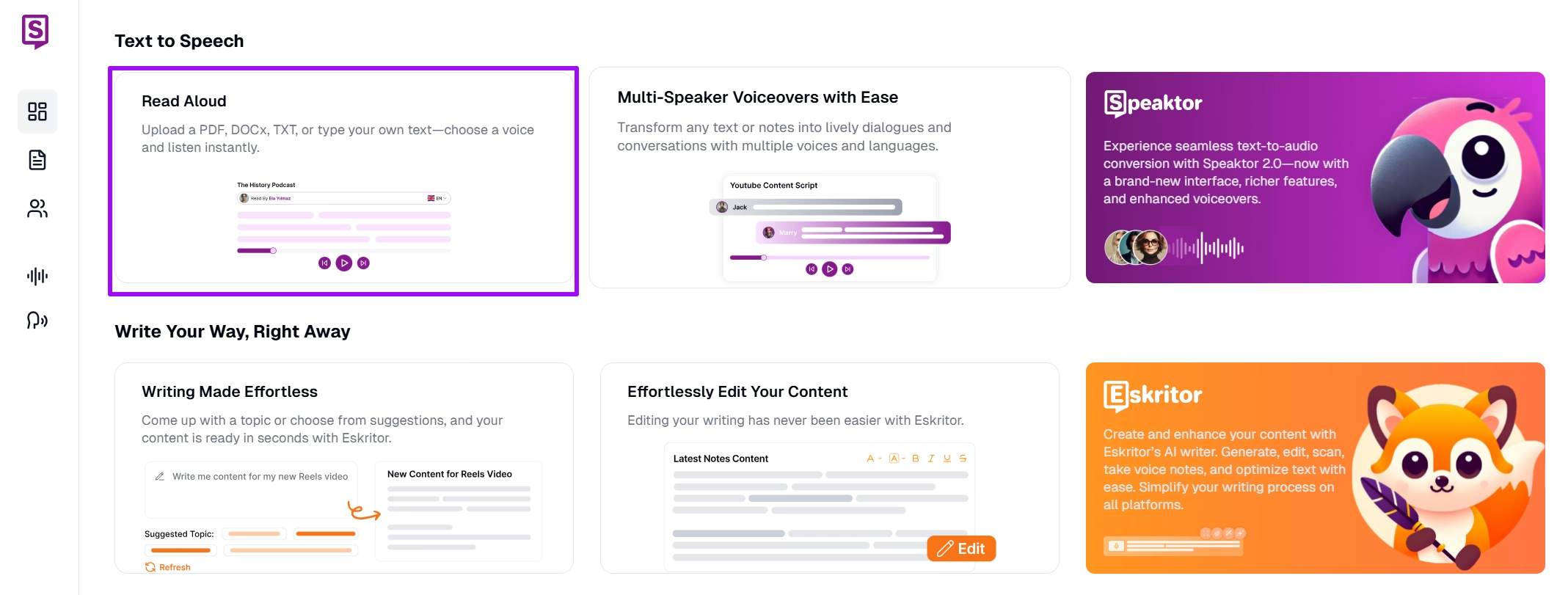
Peamised funktsioonid:
- Kasutab tehisintellektil põhinevat häälesünteesi, et luua elutruu jutustus sujuva intonatsiooniga.
- Toetab 50+ keelt, dialekti ja piirkondlikku aktsenti.
- Pakub 50+ häälprofiili, sealhulgas meeste ja naiste hääli, et kohandada kuulamiskogemust ja tagada täpne hääldus.
- Loeb ette PDF-e, e-raamatuid, veebilehti, Wordi dokumente ja kopeeritud-kleebitud teksti.
- Toetab skannitud pilte ja teksti.
- Saadaval nii lauaarvutites kui ka mobiilseadmetes, kasutajad saavad teksti kuulata liikvel olles.
- Võimaldab reguleerida lugemiskiirust personaalsema kuulamiskogemuse jaoks.
- Võimaldab alla laadida heli MP3, WAV, MP3+TXT ja WAV+SRT formaatides.
- Pakub võrguühenduseta juurdepääsu – laadi alla raamatute heliversioonid, et kuulata ilma internetiühenduseta.
2. Speech Central
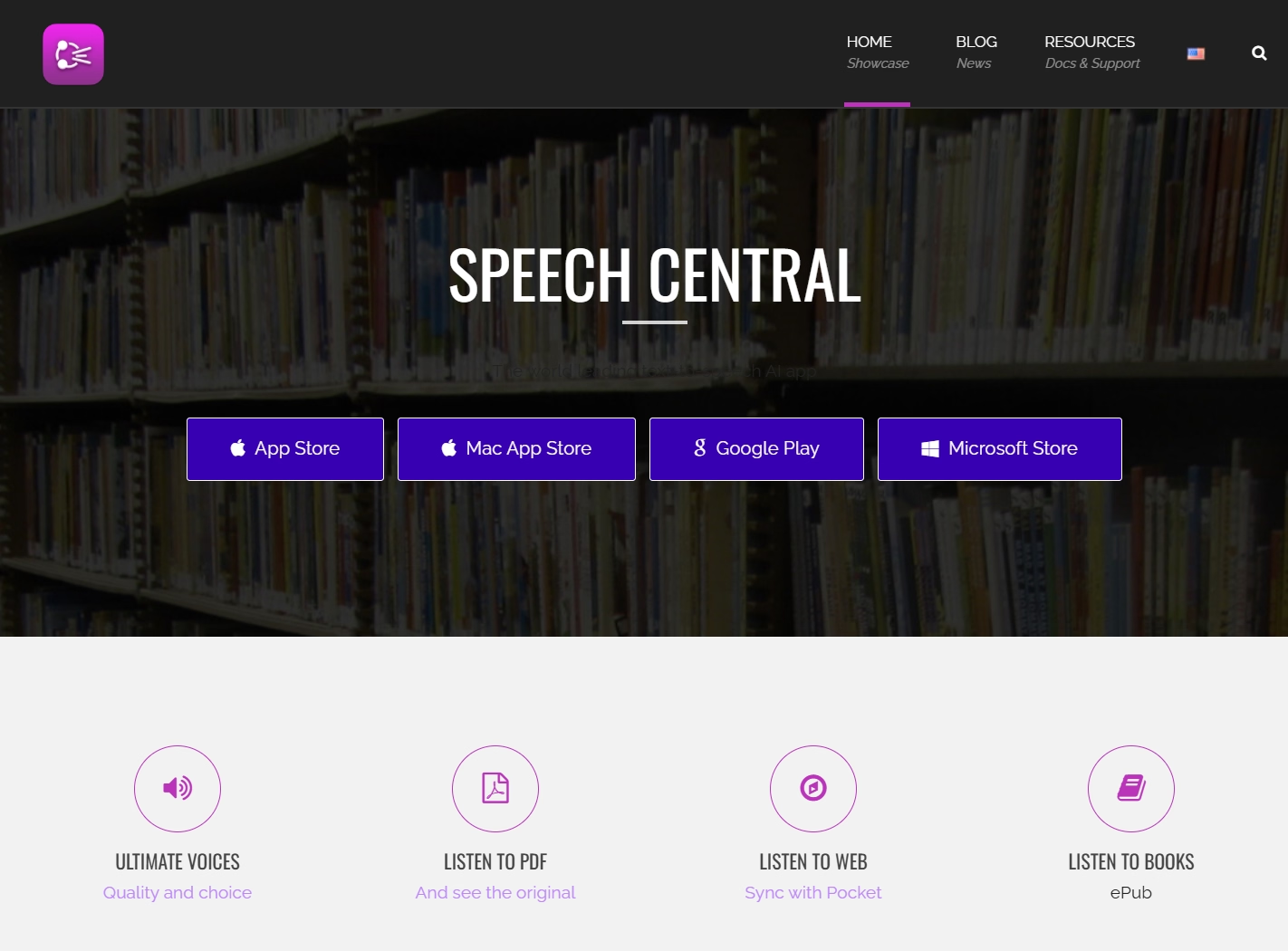
Speech Central on võimas tekst-kõneks rakendus, mis töötab Windowsis, Macis, iOS-is ja Androidis. See on loodud pikema sisuga tekstide, nagu Kindle'i raamatute, valjusti lugemiseks, pakkudes samal ajal põhjalikke kohandamisvõimalusi.
Töövoog on väga sarnane Speaktori omaga – kopeeri ja kleebi Kindle'i raamat Speech Centrali, et alustada taasesitust.
Peamised funktsioonid:
- Ekstraheerib teksti otse Kindle'i raamatutest.
- Toetab üle 40 keele kvaliteetsete häältega.
- Loeb e-raamatuid, artikleid, PDF-e ja veebilehti.
- Toetab sünkroonitud taasesitust – jätka lugemist mitmes seadmes.
3. NaturalReader
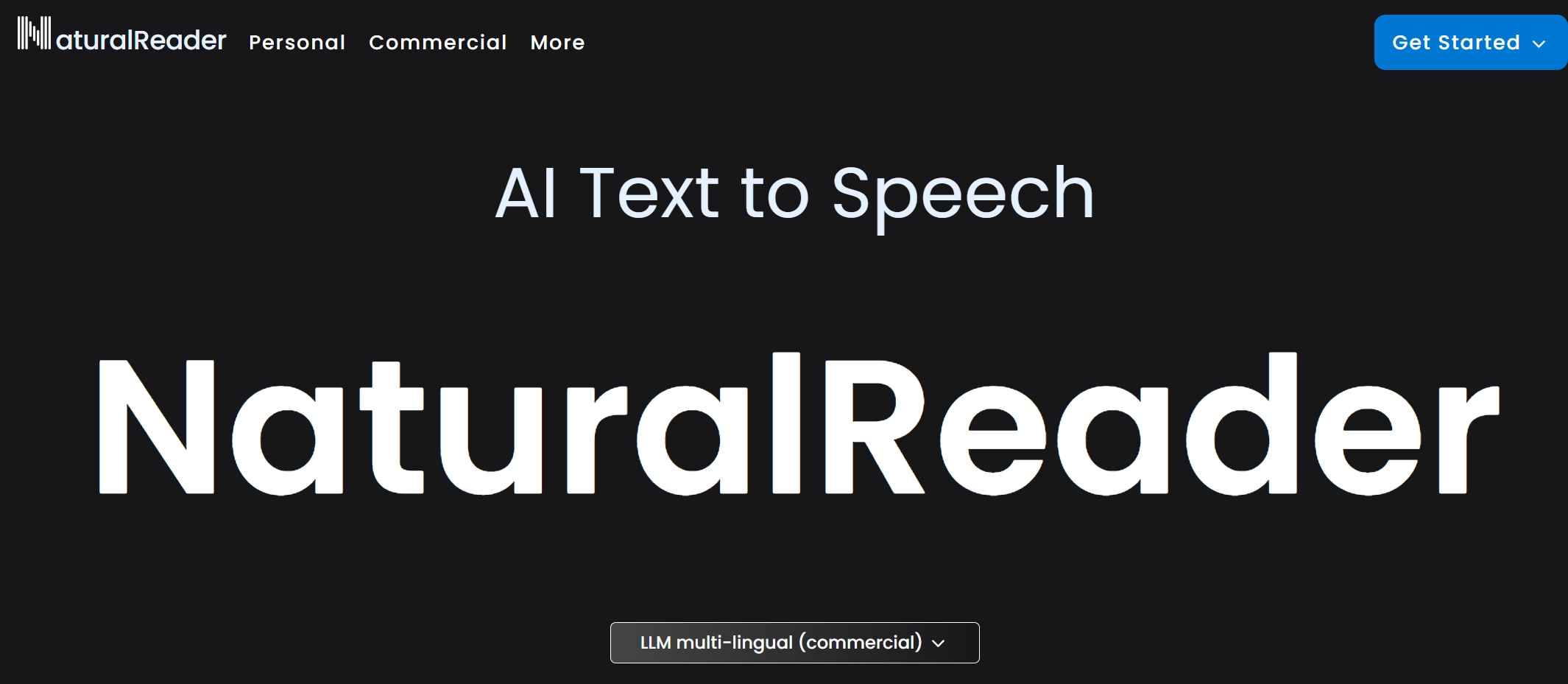
NaturalReader on populaarne tehisintellektil põhinev tekst-kõneks tarkvara, mis on tuntud oma erakordselt elutruu hääle poolest. See on ideaalne Kindle'i kasutajatele, kes soovivad audioraamatu kvaliteediga jutustust.
Siin on juhised, kuidas kasutada NaturalReaderit Kindle'i audioraamatu funktsioonide täiustamiseks
- Konverteeri oma Kindle'i raamat tekstisõbralikku formaati (PDF või Word).
- Lae fail üles NaturalReaderi veebilehele või töölauarakendusse.
- Vali eelistatud hääl ja lugemiskiirus.
- Kuula veebis või laadi jutustus alla võrguühenduseta kasutamiseks.
Peamised funktsioonid:
- Ülirealistlikud tehisintellekti hääled
- Suudab lugeda Kindle'i raamatuid teksti ekstraheerimise teel.
- Loeb skannitud PDF-e ja pildipõhist teksti
- Mitu lugemisrežiimi – kuula loomulikku, kiiret või aeglast jutustust.
- Konverteeri raamatud MP3-failideks võrguühenduseta kuulamiseks.
4. Alexa

Alexa on Amazoni häälassistent, mis suudab lugeda valjusti Kindle'i raamatuid Echo seadmete ja Alexa rakenduse kaudu. Erinevalt Kindle'i sisseehitatud Read Aloud funktsioonist pakub Alexa loomulikumat lugemishäält, häälkäsklusi navigeerimiseks ja Whispersync for Voice integratsiooni, mis võimaldab sujuvalt lugemise ja kuulamise vahel vahetada.
Siin on juhised, kuidas kasutada Alexat Kindle'i raamatute lugemiseks:
- Ütle: [Alexa, loe mu Kindle'i raamatut [raamatu pealkiri].][strong]
- Alexa alustab lugemist kohast, kus viimati pooleli jäid.
Peamised funktsioonid:
- Loeb Kindle'i raamatuid käed-vabad režiimis Amazon Echo seadmetel ja Alexa rakenduses.
- Pakub loomulikult kõlavaid tehisintellekti hääli, mis on paremad kui Kindle'i Read Aloud robotlik toon.
- Toetab Whispersync for Voice'i, et sünkroonida edenemist Kindle'i ja Audible'i versioonide vahel.
- Võimaldab häälega juhitavat navigeerimist (paus, jätka, edasi, tagasi).
- Saadaval tasuta TTS-toega Kindle'i raamatute puhul.
5. VoiceView
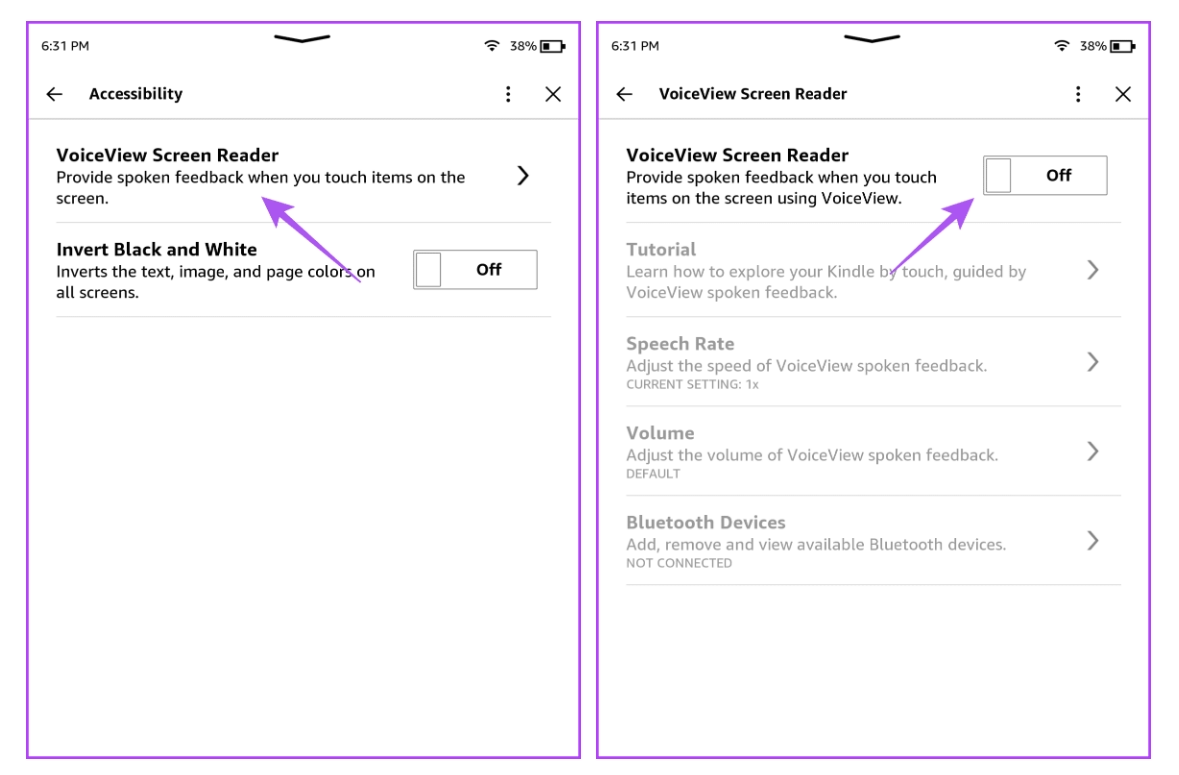
VoiceView on Kindle'i sisseehitatud ekraanilugeja, mis on loodud nägemispuudega kasutajatele Kindle'i raamatutes navigeerimiseks tekst-kõneks funktsionaalsusega. VoiceView vajab Bluetooth-kõrvaklappe või -kõlareid, kuna Kindle'i e-Ink seadmetel puudub sisseehitatud heli.
Siin on juhised, kuidas kasutada VoiceView'i Kindle'i raamatute lugemiseks:
- Lülita VoiceView sisse, vajutades toitenuppu 9 sekundit oma Kindle'il.
- Puuduta ekraani kahe sõrmega ja hoia mõne sekundi jooksul, kuni VoiceView aktiveerub.
- Navigeeri žestipõhiste käskluste abil, et avada raamat ja alustada lugemist.
Peamised funktsioonid:
- Töötab Kindle Paperwhite'il, Kindle Oasisel ja teistel e-Ink Kindle'itel.
- Loeb raamatuid valjusti põhiliste tekst-kõneks võimalustega.
- Toetab žestipõhist navigeerimist nägemispuudega kasutajatele.
- Tasuta ligipääsetavuse funktsioon, mis on sisseehitatud Kindle'i seadmetesse.
Kokkuvõte
Kindle'i Häälega lugemise funktsioon muudab lugemise kättesaadavamaks ja mugavamaks. Kuid mitte kõik Kindle'i raamatud ei toeta TTS-i ja robotlik hääle kvaliteet ei pruugi pakkuda parimat kuulamiskogemust.
Kui otsite loomulikuma kõlaga, tehisintellektil põhinevat tekst-kõneks lahendust, pakub Speaktor elutruud häälega jutustamist, mitme keele tuge ja sujuvat lugemiskogemust, mis ületab Kindle'i sisseehitatud TTS-i. Speaktoriga saate muuta iga teksti kvaliteetseks kõneks, mis teeb sellest suurepärase alternatiivi neile, kes eelistavad inimesesarnast jutustamist ilma Kindle'i Häälega lugemise funktsiooni piiranguteta.
Proovige Speaktorit juba täna ja kogege tehisintellektil põhineva tekst-kõneks tehnoloogia järgmist taset!
Korduma kippuvad küsimused
Jah, kui Kindle'i raamat on alla laaditud, töötab ettelugemise funktsioon toetatud seadmetel võrguühenduseta. Kui kasutate kolmanda osapoole tööriista nagu Speaktor, on tekst-kõneks konverteerimise esimeses etapis vajalik internetiühendus. Pärast heli genereerimist saate selle alla laadida MP3-failina ja kuulata seda igal ajal ja igal pool nagu audioraamatut, ilma internetita.
Jah, saate kasutada Bluetooth-kõlareid Kindle Paperwhite'i ja Oasisega VoiceView'i kaudu. Kindle Fire tahvelarvutitel, millel on sisseehitatud kõlarid, on võimalik ka väliseid ühendusi luua Bluetoothi või 3,5 mm kõrvaklappide pesa kaudu (vanematel mudelitel).
Ei, Kindle'i TTS saab lugeda ainult lihttekstiga e-raamatuid. See ei toeta skannitud PDF-e, koomikseid, graafikamahukaid e-raamatuid ega pildipõhist sisu. Võib-olla peate kasutama OCR (optiline märgituvastus) tarkvara, et ekstraktida teksti sellistest failidest kolmanda osapoole TTS-tööriistade jaoks nagu Speaktor.
Jah, Kindle'i ettelugemine töötab raamatutega, mis on laenatud Kindle Unlimited'ist või Amazon Prime Reading'ist, eeldusel, et TTS on lubatud. See töötab ka raamatutega, mis on laenatud OverDrive'ist või Libby'st, kui kirjastaja lubab TTS-i laenatud raamatutel.

